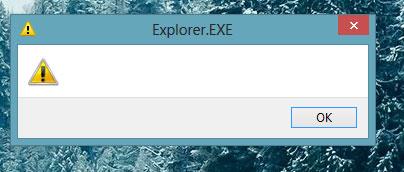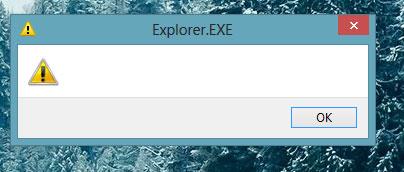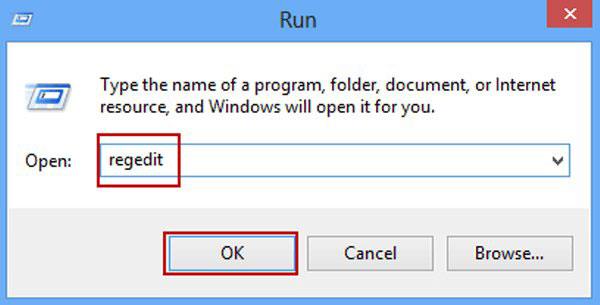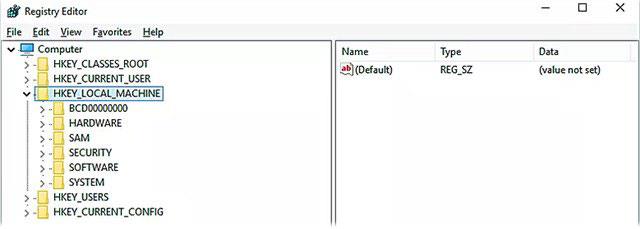Что такое explorer.exe?
Explorer.exe — это файл операционной системы. Процесс explorer.exe широко известен как Проводник Windows и используется для изучения графического интерфейса пользователя Windows, а также для отображения файлов на жестком диске.
Это окно приложения, которое запускается и позволяет пользователям перемещаться по содержимому папок, а также просматривать информацию о файлах. Explorer.exe принадлежит программному обеспечению операционной системы Microsoft Windows и разработан корпорацией Microsoft.
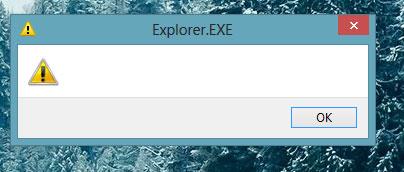
Explorer.exe — это файл операционной системы.
Размер файла Explorer.exe варьируется от 1 0321 292 байт до 3 194 368 байт. Киберпреступники пишут вредоносные программы и называют их explorer.exe для распространения через Интернет.
- Затронутые платформы : операционная система Windows.
Как узнать, поражена ли система вредоносным ПО explorer.exe?
Explorer.exe — это файл Windows, который хранится в папке C:\Windows. Если вы подозреваете, что на систему влияет explorer.exe, то проверьте его местонахождение, зайдя в диспетчер задач. Это можно сделать, нажав комбинацию клавиш CTRL+ DEL+ ALT, затем щелкнув правой кнопкой мыши файл explorer.exe и выбрав опцию открытия местоположения.
Если вы обнаружите, что он расположен в C:/Windows , это не повлияет на систему. И наоборот, если файл находится в другом месте, система поражена вирусом. Если вы обнаружите, что в диспетчере задач запущено более 6 процессов, которые используют много ресурсов процессора, вы можете сделать вывод, что система поражена вирусом.
Как удалить explorer.exe
Если explorer.exe представляет собой вредоносное ПО, предназначенное для того, чтобы скрываться на вашем компьютере под маской папки Internet Explorer, его следует удалить с вашего компьютера как можно быстрее. В противном случае вирусные файлы могут нанести ущерб системе, повредив важные файлы Microsoft Windows. Удаление explorer.exe осуществляется следующим образом:
Шаг 1 : Нажмите кнопку «Пуск» в левом нижнем углу экрана. В появившемся меню нажмите «Выполнить». Появится небольшое окно поиска с одной строкой поиска.
Шаг 2 : Войдите в Regedit , чтобы открыть редактор реестра Windows .
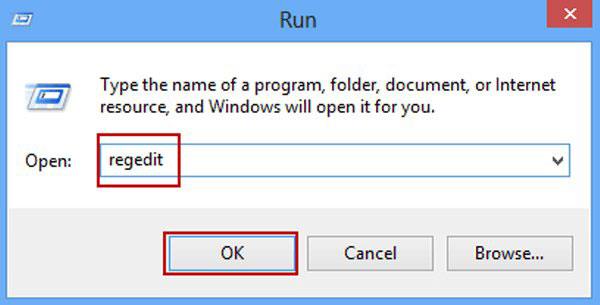
Откройте редактор реестра Windows
Шаг 3 : Выберите папку HKEY_LOCAL_MACHINE . Появится ряд других программных файлов.
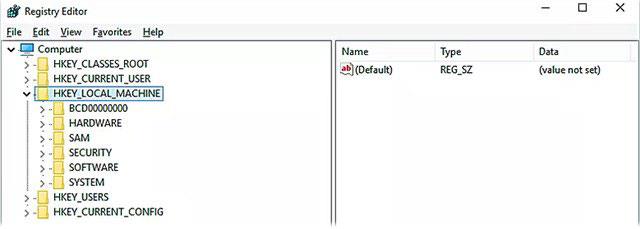
Выберите папку HKEY_LOCAL_MACHINE.
Шаг 4. Откройте папку «Программное обеспечение» > «Microsoft» > «Windows» > «Текущая версия» > «Выполнить» > «IEXPLORER»="%System» и выберите iexplorer.exe.
Шаг 5: Нажмите кнопку «Удалить» , и вас спросят, уверены ли вы, что хотите удалить файл. Нажмите ОК.
Шаг 6 : Откройте файл HKEY_CURRENT_USER > Software и удалите папку mmtest .
Шаг 7. Закройте редактор реестра и перезагрузите компьютер.